Diferenças entre edições de "Como definir o documento padrão"
| Linha 14: | Linha 14: | ||
<span data-link_translate_fr_title="Comment définir le document par défaut" data-link_translate_fr_url="Comment_d%C3%A9finir_le_document_par_d%C3%A9faut"></span>[[:fr:Comment définir le document par défaut]][[fr:Comment définir le document par défaut]] | <span data-link_translate_fr_title="Comment définir le document par défaut" data-link_translate_fr_url="Comment_d%C3%A9finir_le_document_par_d%C3%A9faut"></span>[[:fr:Comment définir le document par défaut]][[fr:Comment définir le document par défaut]] | ||
<br /> | <br /> | ||
| + | |||
| + | {{#seo: | ||
| + | |title=Como definir o documento padrão | ||
| + | |title_mode=append | ||
| + | |keywords=these,are,your,keywords | ||
| + | |description=Como definir o documento padrão | ||
| + | |image=Uploaded_file.png | ||
| + | |image_alt=Wiki Logo | ||
| + | }} | ||
Este artigo foi traduzido por um sistema de tradução automática. Você pode visualizar a fonte do artigo [[:fr:Comment définir le document par défaut|aqui]].<br /><span data-translate="fr"></span> | Este artigo foi traduzido por um sistema de tradução automática. Você pode visualizar a fonte do artigo [[:fr:Comment définir le document par défaut|aqui]].<br /><span data-translate="fr"></span> | ||
Edição atual desde as 09h39min de 27 de outubro de 2021
pt:Como definir o documento padrão
he:כיצד להגדיר את המסמך המוגדר כברירת מחדל
ro:Cum să setaţi documentul implicite
ru:Как установить документ по умолчанию
pl:Jak ustawić domyślny dokument
ja:既定のドキュメントを設定する方法
ar:كيفية تعيين المستند الافتراضي
zh:如何设置默认文档
de:Das Standarddokument festlegen
nl:Hoe u het standaarddocument
it:Come impostare il documento predefinito
es:Cómo configurar el documento predeterminado
en:How to set the default document
fr:Comment définir le document par défaut
Este artigo foi traduzido por um sistema de tradução automática. Você pode visualizar a fonte do artigo aqui.
Neste artigo, veremos como definir o documento que será exibido ao acessar sua hospedagem compartilhada.
Para este facto, acesse seu painel de controle do controle de usuário
- Clique em hospedagem o windows em questão, você deve chegar na próxima página :
- Clique em "Diretório virtual " Isto levará você a esta página :
- Clique em "Propriedades de Directório ", nesta página, você pode alterar o documento padrão.
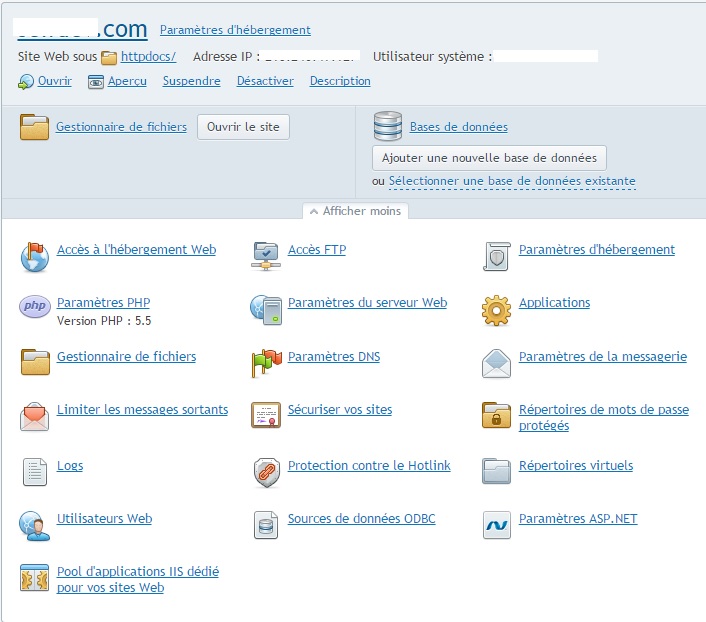


Ativar a atualização automática de comentários